Opis funkcji skanera
Menu – opis funkcji skanera
- Digital ICE
- Digital GEM
- Digital ROC
- Digital DEE
- Ręczna korekta Photoshop
- Porównanie rozdzielczości skanowania zdjęć
Opis funkcji skanera.Wszystkie slajdy, filmy i średni format skanujemy z:
- Autofocus’em,
- Automatyczną ekspozycją,
- Digital ICE – usuwanie zabrudzeń i zadrapań (funkcja wyłączona podczas skanowanie materiałów czarno-białych).
Fotografie i dokumenty skanowane są z włączoną automatyczną ekspozycją i autofocus’em.
Kadrowanie: skanowane materiały są kadrowane, tak by nadawały się do wywołania bez dodatkowej obróbki. Na życzenie klienta możemy nie kadrować zdjęć.
Nagranie na płytę: Zeskanowane materiały nagrywamy na płycie DVD-R
Przy wyborze pozostałych funkcji pomogą Państwu poniższe skany porównawcze.
<center>
</center>Opcje skanowania: Slajd Orwo ISO 100 na zewnątrz. 1984 r.
Skanowanie z funkcją Digital ICE.
Opis funkcji skanera – digital ICE. Technologia Digital pozwala na wykrycie zabrudzeń i zadrapań. Są one następnie usuwane przez oprogramowanie skanera.
Zależnie od klasy sprzętu skanującego można zauważyć różnice w jakości usuwania zabrudzeń i zadrapań. Porównania dokonał serwis http://www.digmypics.com/Nikon9000vs5000.aspx .
Pierwszy skan wykonano bez funkcji Digital ICE na skanerze Nikon 5000, drugi na tym samym skanerze z włączoną funkcją Digital ICE, trzeci na skanerze Nikon 9000 (czyli na takim, jaki używa Slajdownia.pl). Efekty mogą Państwo zobaczyć tutaj
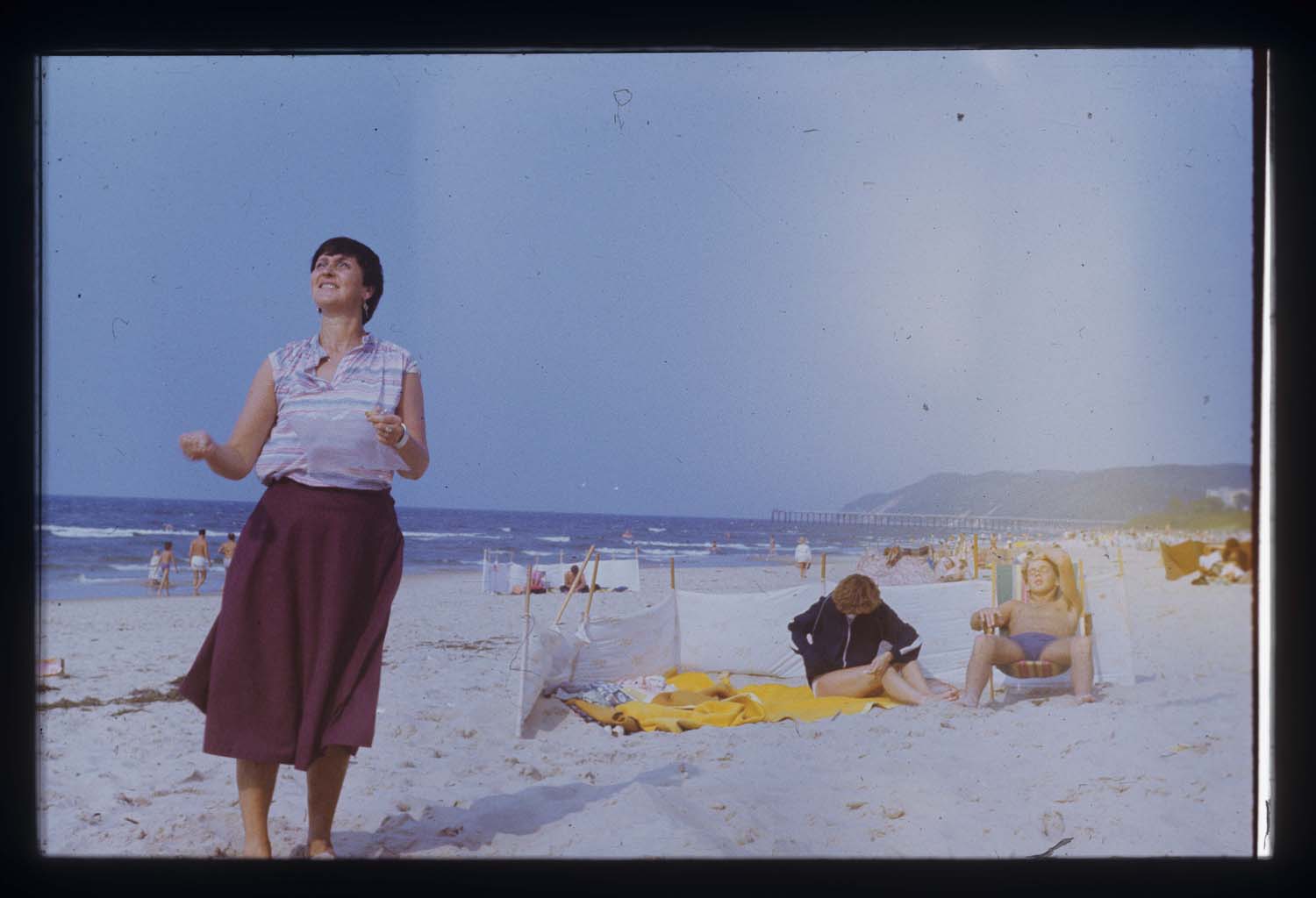
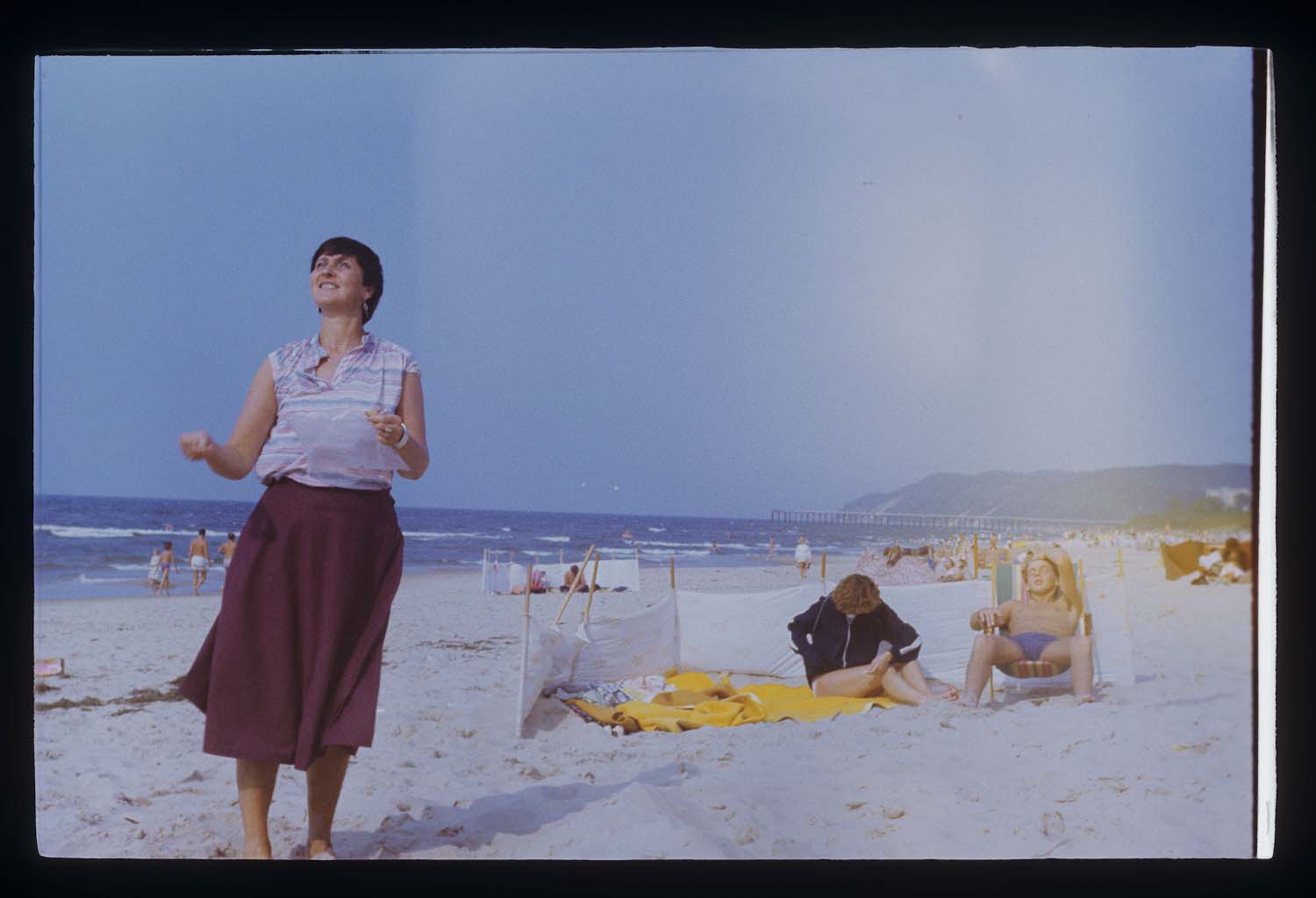
Digital ICE negatyw 1983 r. Orwo ISO 100
Powrót do menu opcji skanowania
Skanowanie z funkcją Digital ROC.
Opis funkcji skanera – digital ROC. Funkcja ta służy do cyfrowej poprawy wyblakłych kolorów. Jest szczególnie użyteczna przy starych, pożółkłych, tudzież niedoświetlonych zdjęciach.
Porównanie przed i po uzyciu funkcji Digital ROC
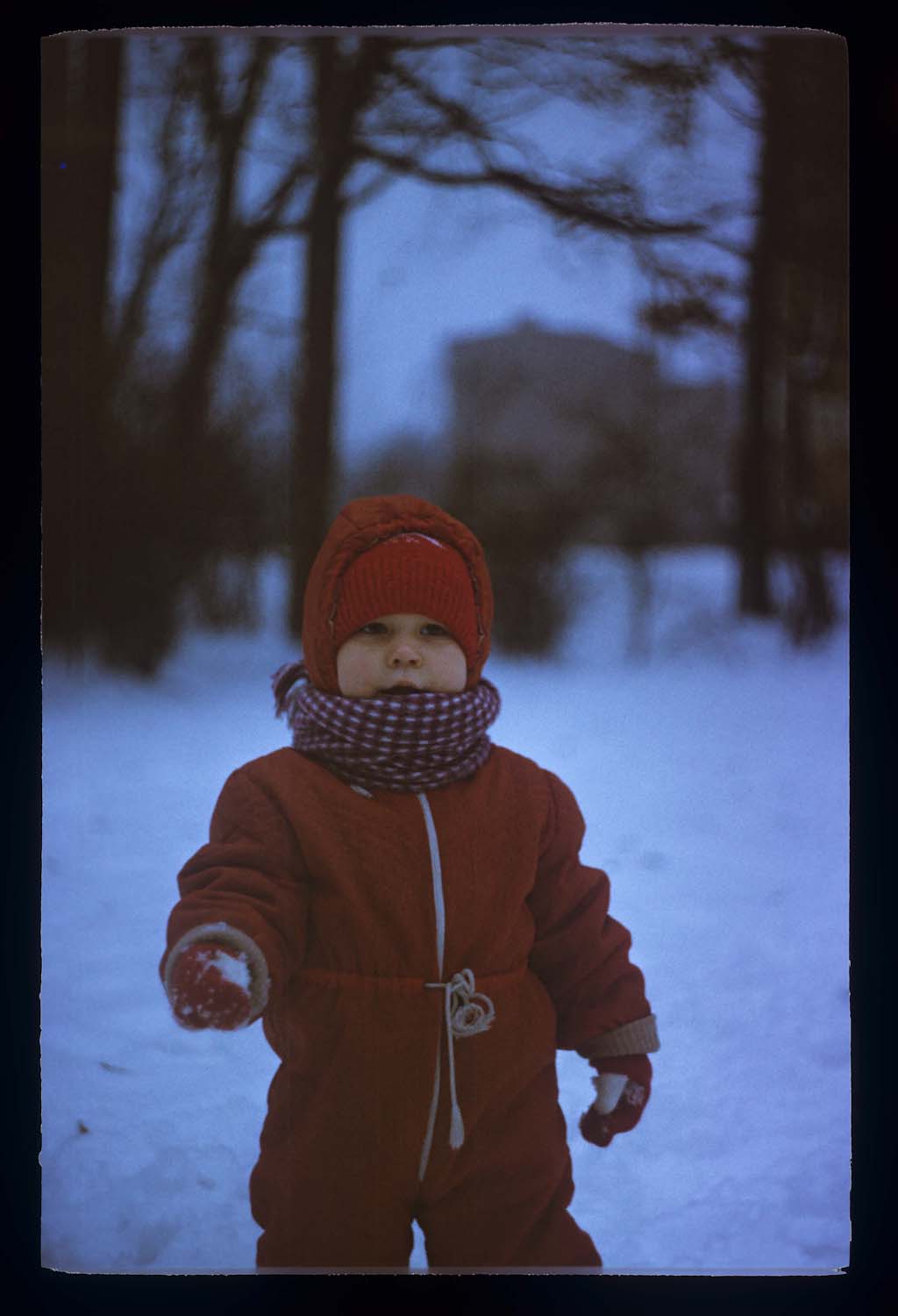
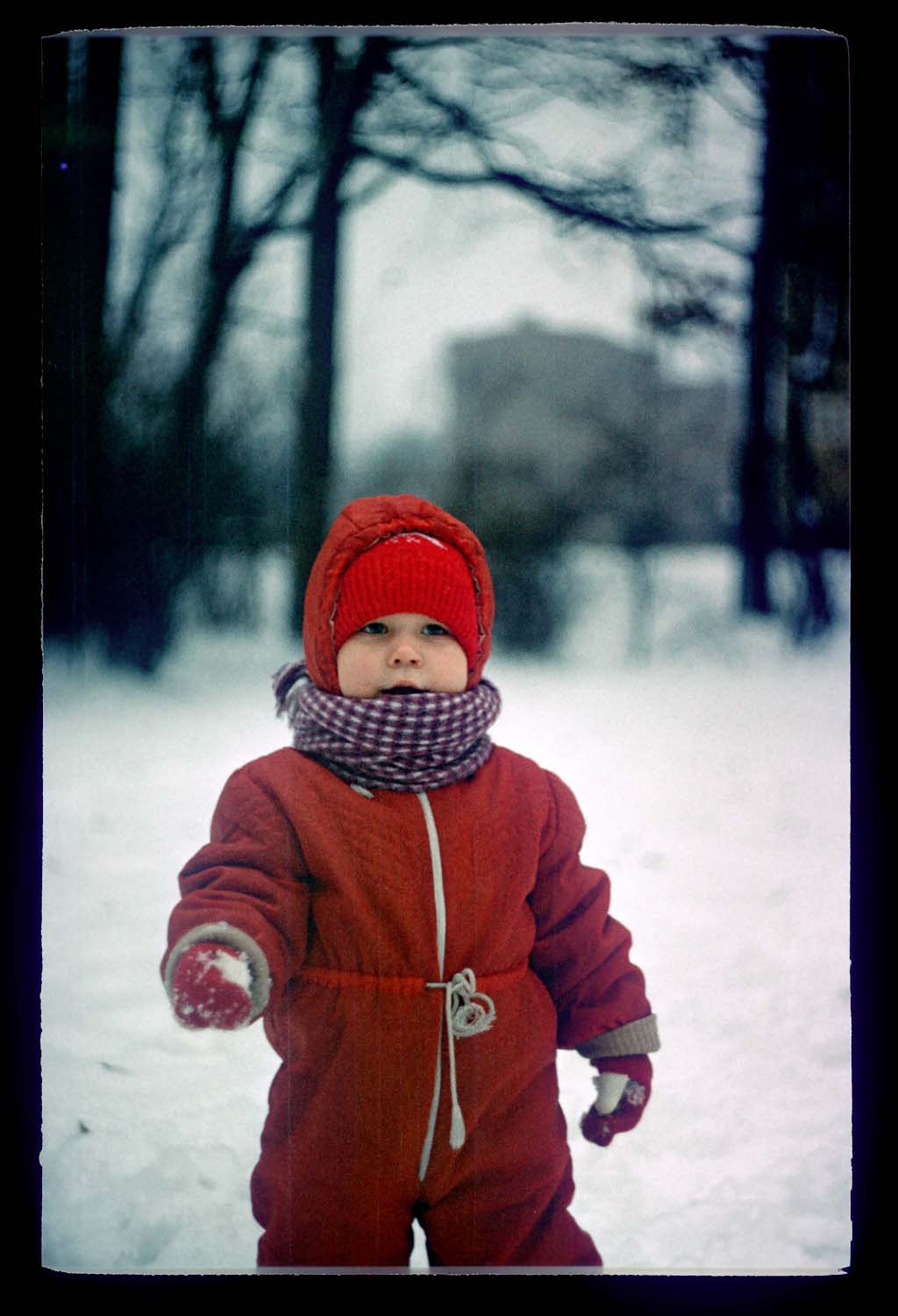
Porównanie funkcji skanera , 1986 r. ORWO ISO 100 Slajd
Powrót do menu opcji skanowania
Skanowanie z funkcją Digital GEM.
Opis funkcji skanera – digital GEM. Funkcja ta służy do wygładzania zdjęć i usuwania efektu ziarna. Poniżej zachód słońca (Film ORWO 1982. Zachód nad morzem). Proszę zwrócić uwagę na ziarnistość tła . Do oglądania niezbędne jest powiększenie. Proszę kliknąć zdjęcia [2 i 3 na liście]. Otworzą się w nowym oknie w pełnym rozmiarze.
Powrót do menu opcji skanowania
Skanowanie z funkcją Digital DEE.
Opis funkcji skanera – digital DEE. Digital DEE poprawia ekspozycję zdjęcia. Uwydatnia zacienione lub niedoświetlone części zdjęcia oraz poprawia kontrast w częściach wyblakłych, co pozwala na poprawę jakości zdjęcia i osiągnięcie naturalnie wyglądającej ekspozycji. Przy automatycznym skanowaniu zdjęć należy ja stosować z dużą ostrożnością. Generalnie nie nadaje się do stosowania w przypadku starych niedoświetlonych slajdów.
<div align=”center”>
</center>Slajd Orwo 1982 ISO 100
Uwagi: Po pobraniu i otwarciu powiększeń (slajd 4 i 5 ) proszę zwrócić uwagę na 3 obszary obrazu:
- Lewy dolny narożnik [poprawne działanie funkcji] – rozjaśnienie niedoświetlonych partii obrazów
- twarz starszego mężczyzny – funkcja nie radzi sobie zbyt dobrze z jasnymi partiami obrazu i wprowadza szum kolorowy.
- środkowa dolna partia obrazu – funkcja rozjaśnia wprawdzie niedoświetlone partie obrazu , ale zwieksza się poziom szumu kolorowego.
- Generalnie Digital DEE zaleca się do stosowania w przypadków materiałów nowszych i dobrze naświetlonych.
Powrót do menu opcji skanowania
Ręczna korekta Photoshop
Zeskanowany bez żadnych dodatkowych opcji standardowy slajd z błędami ekspozycji i ostrości przed i po korekcie.
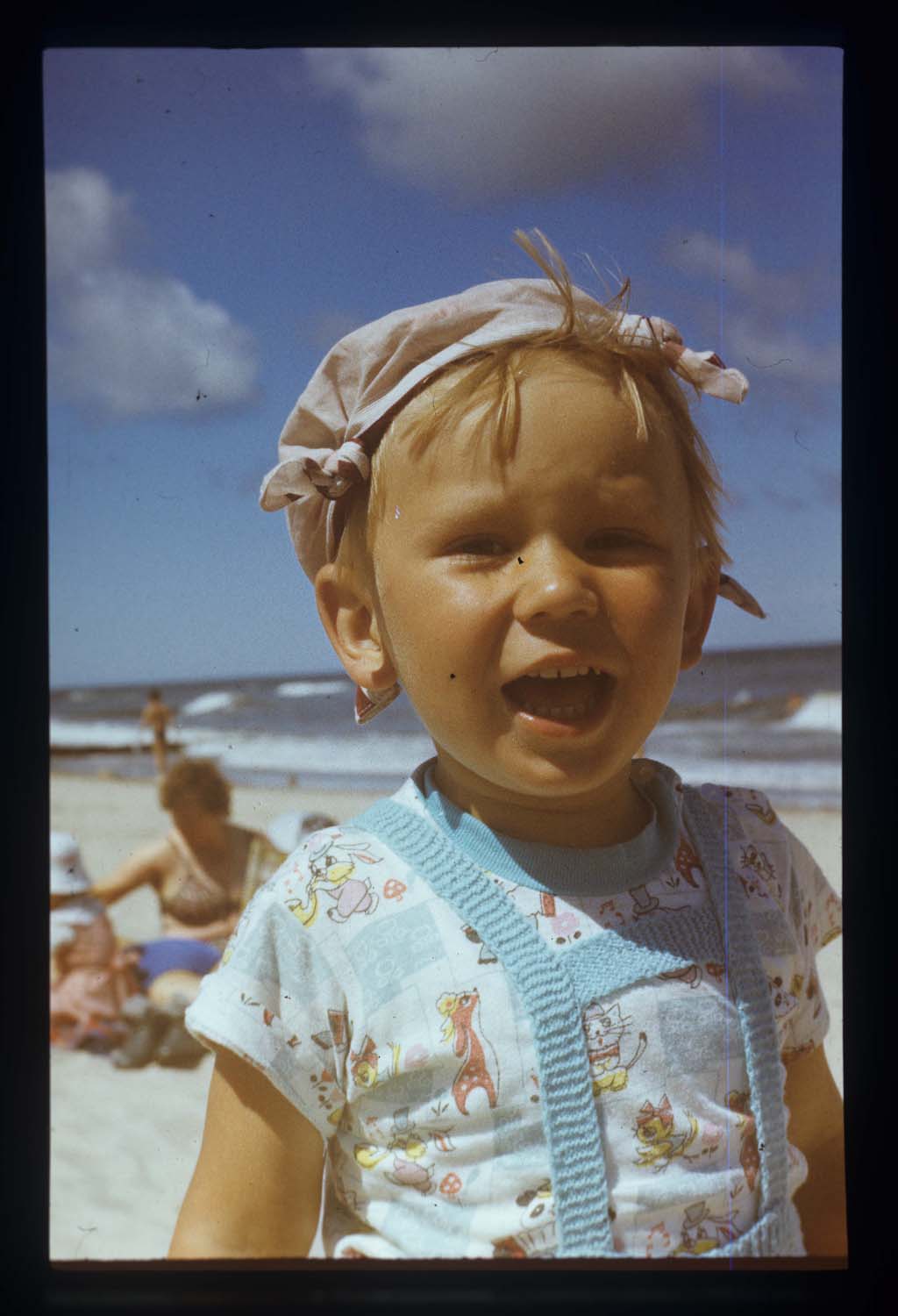

Powrót do menu opcji skanowania
Skanowanie fotografii
Fotografie i dokumenty skanujemy na skanerze Epson Perfection 4490.
Porównanie rozdzielczości.
Przykład 1. Krzywa wieża w Pizie
Powiększenia ze zdjęcie zeskanowanego odpowiednio w 600 dpi / 1200 dpi / 2400 dpi.

Przykład 2
Wycinek z mapy metra londyńskiego.
Powrót do menu opcji skanowania